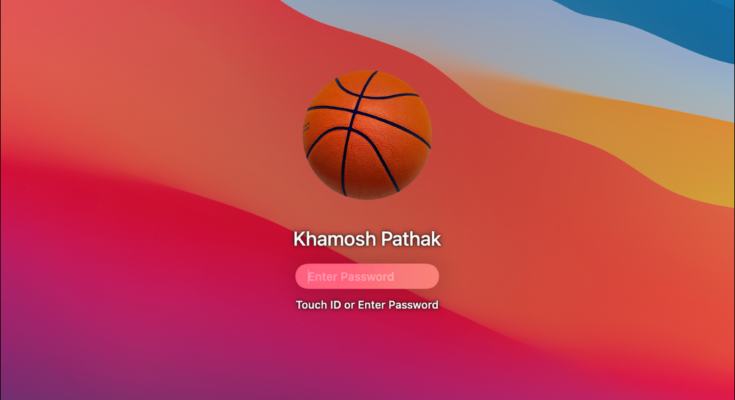Por razões de segurança, você deve alterar as senhas de sua conta periodicamente, e os Macs não são exceção. Felizmente, você pode alterar sua senha em um Mac com apenas alguns cliques, como você está prestes a descobrir.
Ao alterar sua senha, certifique-se de usar uma que seja longa e exclusiva. A senha de login do seu Mac não é igual ao seu ID Apple, então sugerimos que você não reutilize a senha aqui. Preciso de ajuda? Leia nosso guia sobre como criar uma senha forte .
Para alterar a senha no seu Mac, você precisará desbloqueá-lo primeiro usando a senha atual. Em seguida, clique no ícone da Apple no canto superior esquerdo da tela e escolha a opção “Preferências do Sistema”.

Vá para a seção “Usuários e grupos”.
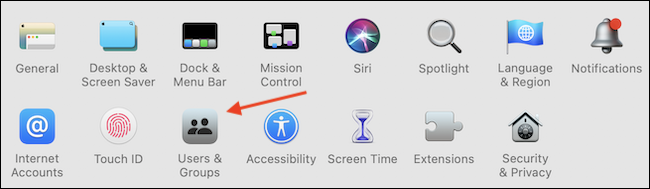
Na barra lateral, escolha a conta em que deseja alterar a senha. Ao lado do nome de usuário na guia “Senha”, clique no botão “Alterar senha”.
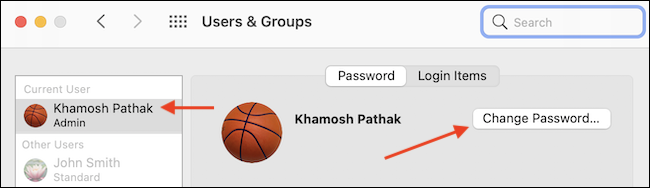
No pop-up, digite a senha antiga e a nova senha e, em seguida, verifique a nova senha novamente. Em seguida, adicione uma dica, se desejar. Quando terminar, clique no botão “Alterar senha”.
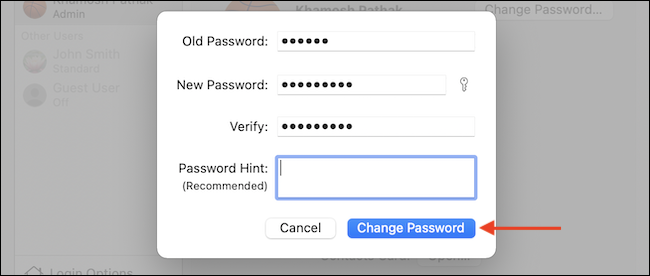
O pop-up desaparecerá e a senha será alterada.
Se você usa o iCloud com o seu Mac, receberá uma notificação informando que precisa confirmar sua senha do Mac para continuar usando os serviços do iCloud no seu Mac. Clique na notificação para abrir a seção Apple ID nas Preferências do Sistema. Aqui, insira sua senha Apple ID e sua senha Mac para continuar usando o iCloud.
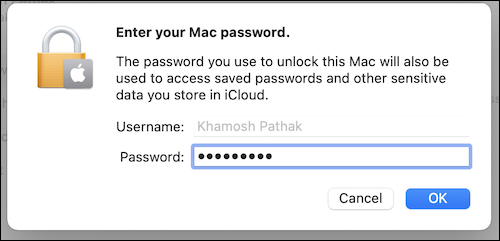
Agora que você alterou a senha do Mac, clique no botão vermelho Fechar no canto superior esquerdo da janela Preferências do Sistema para sair do aplicativo com segurança.
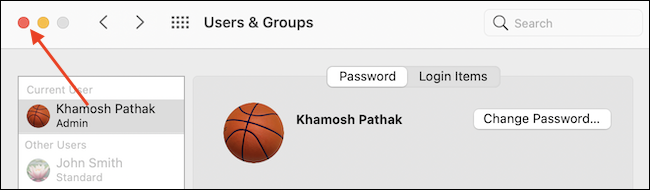
Repita essas etapas sempre que quiser alterar sua senha. Você pode considerar o uso de um gerenciador de senhas para controlar essas alterações.
Esqueceu sua senha e não consegue fazer login no seu Mac? Não se preocupe, você ainda pode redefinir sua senha usando uma conta de usuário separada ou usando a recuperação de ID Apple!